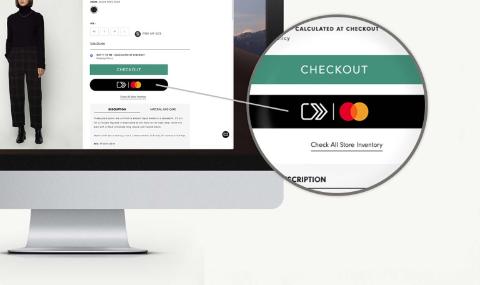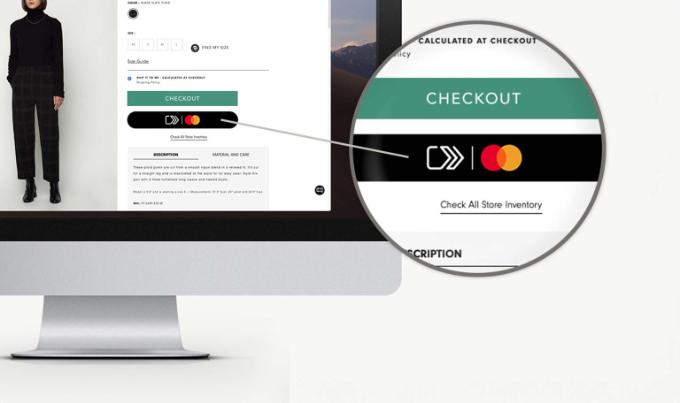
Click to Pay
- Einfach und sicher online bezahlen
- Mastercard speichert Ihre Daten und verwendet sie nur für Online-Zahlungen. Sie werden weiter nicht geteilt.
- Sie müssen Ihre Daten nicht für jede Zahlung erneut eingeben.
- Verwenden Sie Click to Pay in Online-Shops und Apps mit dem Click-to-Pay-Logo
In Zusammenarbeit mit Mastercard
Warum sollten Sie sich für Click to Pay entscheiden?
Kaufen Sie oft online ein, möchten aber Ihre Kartendaten nicht beim Händler hinterlassen? Bezahlen Sie dann mit Click to Pay von Mastercard. Sie brauchen dann nicht jedes Mal Ihre Kartendaten manuell einzugeben. Praktisch, oder?
Wo können Sie mit Click to Pay bezahlen?
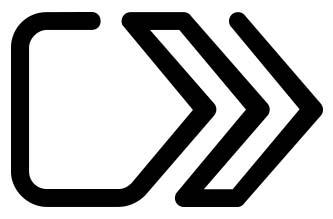
Sie können auf Websites und in Apps bezahlen, die das Click-to-pay-Logo anzeigen.
Mehr zu Click to Pay
Beginnen mit Click to Pay
- Eine Debit-, Kredit- oder Prepaidkarte der KBC mit dem Mastercard-Logo: orange-rote Kreise (nicht die mit dem Maestro-Logo: blau-rote Kreise)
- KBC Mobile
- Eine E-Mail-Adresse
- Eine Handynummer
Verknüpfen Sie einmal Ihre Debit-, Kredit- oder Prepaidkarte mit Click to Pay:
- Melden Sie sich in KBC Mobile an
- Tippen Sie auf „Angebot“ und blättern Sie zu „Zahlungsdienste“
- Tippen Sie auf die Kachel Click to Pay und befolgen Sie die Anleitung
Auf der Grundlage Ihrer E-Mail-Adresse und Ihrer Handynummer wird bei Mastercard ein Profil erstellt. Wenn Sie mit Click to Pay bezahlen, wird Ihr Profil abgerufen und wählen Sie eine Zahlungskarte.
Ihre Kartennummer wird verschlüsselt gespeichert. Es ist also nicht möglich, Nummern oder Sicherheitscodes zu kopieren. Außerdem werden Ihre Zahlungsdaten oder Passwörter nicht bei den Händlern gespeichert.
Aus Sicherheitsgründen müssen Sie manchmal einen einmaligen Code eingeben. Den erhalten Sie per SMS oder E-Mail.
Nein, Sie können Click to Pay kostenlos nutzen.
Click to Pay verwenden
- Wählen Sie die Bezahlung mit Click to Pay auf der Website oder in der App des Händlers
- Geben Sie die E-Mail-Adresse ein, die mit Click to Pay verknüpft ist
- Geben Sie den Prüfcode ein, den Sie auf dem Handy erhalten haben
- Wählen Sie die Karte, mit der Sie bezahlen möchten
- Prüfen Sie, ob alle Angaben korrekt sind und unterzeichnen Sie dann mit Ihrer Geheimzahl, Face-ID oder Touch-ID
Wenn Sie bei einer Zahlung das Häkchen bei „Merken“ setzen, verläuft die nächste Zahlung mit Click to Pay auf diesem Gerät und mit diesem Internetbrowser schneller. Sie benötigen dann keinen Prüfcode mehr.
Melden Sie sich bei Mastercard Click to Pay an, um Ihre gespeicherten Geräte und Browser anzuzeigen und zu löschen.
Für Zahlungen mit Click to Pay gibt es kein gesondertes Limit. Jedes Mal, wenn Sie mit Click to Pay bezahlen, verringern sich das Tageslimit und das 7-Tage-Limit Ihrer Karte.
Nichts! Wenn Sie Ihre Debit-, Kredit- oder Prepaidkarte der KBC ersetzen, zum Beispiel weil sie beschädigt oder abgelaufen ist, sorgen wir dafür, dass Sie Click to Pay weiterhin wie gewohnt nutzen können.
Sperren Sie Ihre Zahlungskarte sofort in KBC Mobile oder mit einem Anruf bei Card Stop.
Sobald Sie Ihre neue Zahlungskarte erhalten haben, können Sie diese mit Click to Pay verknüpfen.
So ändern Sie Ihre Handynummer bei Mastercard Click to Pay:
- Melden Sie sich bei Mastercard Click to Pay mit Ihrer E-Mail-Adresse oder Handynummer an
- Wählen Sie „Einstellungen verwalten“ und dann „Kontaktinformationen“
- Ändern Sie Ihre Handynummer
Um Ihre E-Mail-Adresse zu ändern, löschen Sie zuerst Ihr Click-to-Pay-Profil und verknüpfen Sie in KBC Mobile Ihre Zahlungskarte erneut mit Click to Pay mit Ihrer neuen E-Mail-Adresse.
So löschen Sie Ihr Profil bei Mastercard Click to Pay:
- Melden Sie sich bei Mastercard Click to Pay mit Ihrer E-Mail-Adresse oder Handynummer an
- Wählen Sie „Einstellungen verwalten“ und dann „Profil verwalten“, um Ihr Profil und Ihre Informationen bei Mastercard Click to Pay zu löschen
- Melden Sie sich in KBC Mobile an
- Tippen Sie auf „Angebot“ und scrollen Sie zu „Zahlungsdienste“
- Tippen Sie auf Click to Pay
- Tippen Sie auf den Button „Trennen“ neben der Karte, die Sie nicht mehr für Click to Pay verwenden möchten.